安装usb网卡蓝屏怎么办分享给大家,可能不少网友对这个还不太了解,自己去慢慢探索这款软件的话又需要很多时间,这样就很不美好了,为此小编下面整理分享了相关的教程内容,快来看看是不是你需要的吧!
首先,我们可以尝试重新安装USB网卡的驱动程序。首先,将USB网卡从计算机中断开连接。然后,在计算机上找到设备管理器。在设备管理器中,找到并右键点击USB网卡,选择卸载设备。完成后,重新启动计算机。重新插入USB网卡后,计算机应该会自动安装新的驱动程序。如果计算机没有自动安装驱动程序,您可以尝试从制造商的官方网站下载并安装最新的驱动程序。
推荐大家使用快快蓝屏修复助手(点击即可下载)<<<<说不定可以更快解决你的电脑问题哦!
如果重新安装驱动程序没有解决问题,我们可以尝试更新操作系统。有时,旧的操作系统版本可能与USB网卡不兼容,导致蓝屏问题。检查是否有可用的操作系统更新,下载并安装它们。更新操作系统可能会修复与USB网卡相关的问题,并提供更好的稳定性和兼容性。
此外,我们还可以检查USB网卡是否与其他设备冲突。有时,其他设备的驱动程序可能与USB网卡的驱动程序产生冲突,导致蓝屏问题。在设备管理器中,检查是否有任何与USB网卡相关的冲突或错误。如果有,您可以尝试禁用或卸载冲突设备的驱动程序,然后重新连接USB网卡并检查是否仍然出现蓝屏问题。
此外,确保您的计算机没有病毒或恶意软件也非常重要。恶意软件可能会干扰USB网卡的操作并导致系统崩溃。使用可信赖的杀毒软件进行全面扫描,并确保您的计算机安全无虞。
最后,如果以上方法都没有解决问题,您可以尝试将USB网卡插入不同的USB插槽。有时,某个USB插槽可能存在问题,导致蓝屏问题。将USB网卡插入其他可用的USB插槽,并检查是否仍然出现问题。
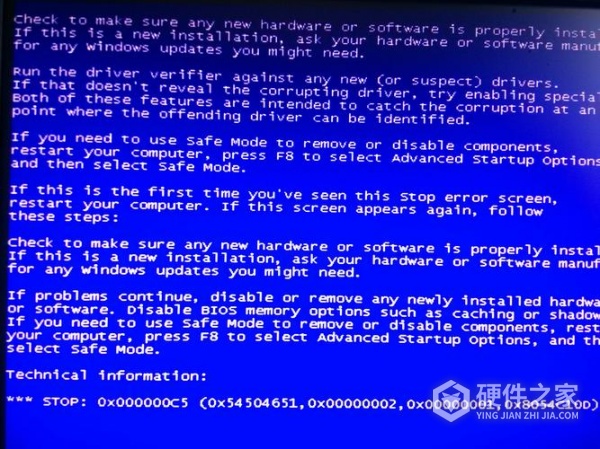
尽管安装usb网卡蓝屏怎么办操作比较繁琐,但是本站为大家带来的教程,相信大家都基本了解使用方法了,接下来就需要用户们多多实践,熟能生巧。这里还有很多最新常用的软件教程,帮你解决常见的问题,为广大用户带来更多便捷之处。